Как да изчистите последните цветове в настройките на Windows 10
Ако сте променили лентата на задачите и цвета на прозореца на Windows 10 няколко пъти, цветовете, които сте използвали, ще бъдат показани на Променете цвета си страница в Настройки. Ако искате да изчистите преди това използвана история на цветовете на акцентите, Windows 10 не предоставя опция за тази задача! В тази статия ще видим как да премахнете използваните преди това цветове в Windows 10.
Реклама
Опцията Последни цветове е налична в Настройки - Персонализация - Цветове, започвайки с Windows 10 Creators Update. Всеки път, когато промените цвета на прозореца си, той замества използвания преди това цвят в Настройки.
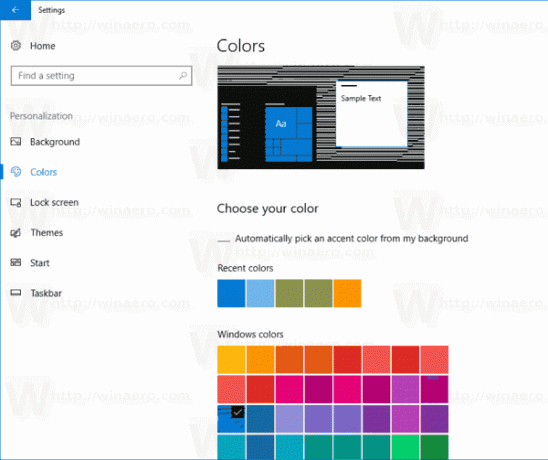
Windows 10 показва последните пет цвята под Променете цвета си -> Последни цветове. За да го видите, отворете Настройки и отидете на Персонализиране -> Цветове. За съжаление няма начин бързо да премахнете цветовете от историята. Единственият начин да го направите е като редактирате системния регистър ръчно. Ето как може да се направи.
Как да изчистите последните цветове в Windows 10
- Затворете настройките, ако го използвате.
- Отвори Приложение за редактор на системния регистър.
- Отидете до следния ключ на системния регистър.
HKEY_CURRENT_USER\Software\Microsoft\Windows\CurrentVersion\Themes\History\Colors
- Вдясно вижте стойностите на низовете ColorHistory0 - История на цветовете5. Изтрийте ги и сте готови!

Съвет: Вижте как да отидете до ключ в системния регистър с едно щракване.
Забележка: Стойността ColorHistory0 съхранява цвета на текущия прозорец, приложен към лентата на задачите, границите на прозореца и използван като цвят на акцента за приложенията на Store.
Изтеглете REG файл, за да премахнете историята на последните цветове
За да премахнете историята напълно с едно щракване, можете да използвате следната настройка на системния регистър:
Редактор на системния регистър на Windows версия 5.00 [HKEY_CURRENT_USER\Software\Microsoft\Windows\CurrentVersion\Themes\History\Colors] "ColorHistory0"=- "ColorHistory1"=- "ColorHistory2"=- "История на цветовете3"=- "ColorHistory4"=- "ColorHistory5"=-
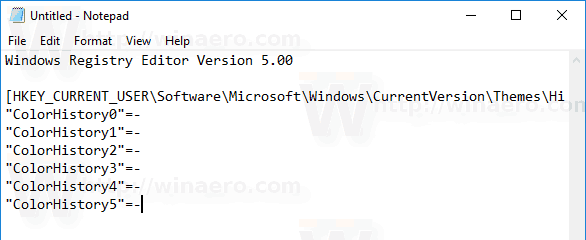
Можете да копирате и поставите съдържанието на настройката по-горе в нов документ на Notepad. След това натиснете Ctrl + С или изпълнете елемента Запиши в менюто Файл на Notepad. Това ще отвори диалоговия прозорец Запазване.
Там въведете или копирайте и поставете следното име "ClearColorHistory.reg", включително кавички. Двойните кавички са важни, за да се гарантира, че файлът ще получи разширението "*.reg", а не *.reg.txt. Можете да запишете файла на всяко желано място. Например, можете да го поставите в папката на вашия работен плот.
Щракнете двукратно върху файла, който сте запазили, за да изчистите незабавно фоновата история на работния плот.
За да спестите времето си, можете да изтеглите готов за използване файл на системния регистър от тук:
Изтеглете файл на системния регистър
Това е.



